どうも、無線ルーターはデザインも大事だと思っている僕です。
今回は「MERCUSYS MR70X」という無線ルーターをレビューしていきます(TP-Link様より商品提供)
今回のMERCUSYS MR70Xは、WiFi規格「WiFi6」対応で、速度は合計1.8Gbps(5GHz帯で1201Mbps、2.4GHz帯で574Mbps)の見た目がスタイリッシュなWi-Fiルーターです。
- WiFi規格:WiFi6対応
- 速度:合計1.8Gbps(5GHz帯で1201Mbps、2.4GHz帯で574Mbps)
- 4つのギガビットポート搭載
- IPv6 IPoE(IPv4 over IPv6)対応
- ビームフォーミング
- スマートコネクト(最適なバンドを賢く選択)
- 3年保証(業界最長クラス)

- WiFi6対応
- ビームフォーミング機能あり
- 3年保証
- 鉄骨1階〜3階でもそれなりの速度
- サイズが大きい
- 自立して縦おき、壁掛けができない
いろんな無線ルーターをレビューしている僕ですが、今回のMR70Xはメカメカしいデザインです。
見た目が無線ルーターっぽくないものが好きでしたが、逆にこういったメカメカしい無線ルーターも良いかもしれませんね。
MERCUSYSってどんなメーカー?
皆さん「MERCUSYS」って聞いたことありますか?
MERCUSYとは、中国に本拠を置く世界大手のIT機器メーカー「TP-Link」のサブブランドにあたるメーカーです。
MERCUSYSは中国で誕生した大手ネットワーク機器ブランドです。テレワークやオンライン授業等のデジタル化が進む中、インターネットの利用を必要とする全ての人が手軽に快適なWi-Fi環境を構築できるよう、さらにコストパフォーマンスの高いネットワーク製品を提供し、世界80以上の国と地域で販売されています。
MERCUSYS公式HP
今回は、そんな「MERCUSYS」の「MR70X」をレビューさせて頂きました。
MERCUSYS MR70Xのスペック
まずは、MR70Xのスペックから見ていきましょう。

- WiFi規格:WiFi6対応
- 速度:合計1.8Gbps(5GHz帯で1201Mbps、2.4GHz帯で574Mbps)
- 4つのギガビットポート搭載
- IPv6 IPoE(IPv4 over IPv6)対応
- ビームフォーミング
- スマートコネクト(最適なバンドを賢く選択)
- 3年保証(業界最長クラス)
MR70X詳細
価格が7千円程度なのにWiFi6対応で、IPv6 IPoE(IPv4 over IPv6)にも対応しています。
ネットワークの混雑時(例えばみんながよく使う夜など)の通信速度が遅いなと思っている方なら、結構コスパがいい無線ルータだと思います。
IPv6 IPoE(IPv4 over IPv6)対応とは
「IPv6 IPoE(IPv4 over IPv6)」について簡単にまとめます。
現在、急激なインターネットの普及によりIPv4のアドレスの枯渇問題に直面しています。
枯渇すると新規ユーザがインターネットに参加できません。
そこで、新たにIPv6という、2の128乗通りのアドレスが格納できるアドレスが登場しました(IPv4は2の32乗通り)
このIPv6であれば、世界人口の70億人に割り当てても有り余る数のアドレス数を保持できます。
IPv6のメリット
IPv6のメリットとしては下記です。
- アドレス数がかなり多い
- 網終端装置が不要(通信経路が混雑しない)
一番のメリットとしては、「網終端装置不要による通信速度の向上」です。
みなさん、深夜などの時間帯に急激に通信速度が遅くなった経験はないですか?
昔の光インターネットは、網終端装置(NTF)が主流であったため、通信経路が混雑し速度が低下することがよくありました。
しかし、最近はPPPoE方式ではなく、IPoEが主流になりつつあり、NTFを通さずにユーザーとISP(インターネットサービスプロバイダ)が直接通信します。
つまりは、契約しているISPがIPoE方式に対応しているのであれば、IPv6 IPoE(IPv4 over IPv6)機能を使うことで通信速度が改善される可能性+安定して速度が出る可能性が十分にあるということです。
IPv6 IPoE (IPv4 over IPv6) 機能が有効かどうか
MR70Xには「IPv6 IPoE (IPv4 over IPv6)機能 」が有りますが、この機能を活かすには利用するネット環境がIPv6に対応している必要が有ります。
下記のページから、利用するネット環境がIPv6に対応しているかどうかを確認できます。
ちなみに、IPv4接続(IPv6接続不可)の場合は左画面、IPv6接続OKの場合は右画面となります。


上記ページで確認後IPv6接続が可能であれば、今回のIPv6 IPoE (IPv4 over IPv6)機能を有効活用することができます。
IPv6接続が可能なのであれば、ネットワークの利用が混在している時間帯(夜の時間帯など)でも快適にインターネットが使えるようになるでしょう。
MR70Xの良かった点、いまいちだった点
今回レビューしたMR70Xの良かった点、いまいちだった点はこちらです。

- WiFi6対応
- ビームフォーミング機能あり
- 3年保証
- 鉄骨1階〜3階でもそれなりの速度
- サイズが大きい
- 自立して縦おき、壁掛けができない
最後にネットワーク速度も測定してますが、3階で測定した結果が思ったより悪くなかったです。
良かった点の詳細
7千円という価格帯でも十分なスペックだと思います。
記事の最後にネットワーク速度も測ってますが、3階でもそこまで速度は落ちませんでした。
あとは、デザインがメカメカしいのが良いですね。
好き嫌いが分かれそうなデザインではありますが、リビングなどの見える場所に無線ルーターを置くならあえてメカメカしいデザインを強調するように置いても良いでしょう。
いまいちだった点の詳細
いまいちだった点は「サイズ感」と「置き方スタイル」についてです。
結果的に、サイズそのものが多少大きいので置く場所を選びます。
どかーんと置けない場合、せめて縦置きか壁掛けできるようにすることで、スッキリ設置できると思うのですが、壁掛け用の穴もありませんでした。
無線ルーターを置くスペースが狭い方はご注意ください。
自立して縦置きに設置することはできませんが、別売りの縦置きスタンドを購入することで、縦置きにすることはできます。
MR70Xレビュー
それではMR70Xをレビューしていきます。
まずは、外箱を開けるとこんな感じです。

この辺りは一般的な無線ルーターと同じですね。
特にMERCUSYSだからといって変わったことはありません。
そして、箱の中身はこちらです。

- 無線ルーター本体
- 説明書(簡単設定ガイド)
- 電源アダプタ
- LANケーブル1本
LANケーブル1本付属しているのは助かります。
MR70Xの外観
外観はこんな感じです。
アイアンマンみたいなデザインでスタイリッシュですね。

僕が使っているTP-LinkのArcher AX73を横に並べてみるとこんな感じです。

AX73のサイズがそこそこ大きいのですが、それに匹敵するくらいサイズは大きめです。
縦置きか壁掛けできたら良いんですけど、それができないのである程度の置くスペースが必要です。

背面はギガビットポートが4つ
背面にはギガビットポートが4つあるのですが、1つはWANなので実質LANケーブルが3本挿せます。

個人的にはLANポートは4つ欲しいとこですが、7千円という価格を考えると致し方ないでしょう。
前面のLEDランプは1つ表示
前面には状況を表示するLEDランプがあります。

無線ルーターを見える場所に置かない限り問題ではないですし、そもそもLEDランプが1つだと問題だと思う人は少なそうですね。
MR70XのWiFi設定方法
MR70Xのネットワーク設定は専用アプリを使うことで簡単に設定できます。
WiFi設定の手順
まず、専用アプリを落とし、アカウント登録&ログインします。
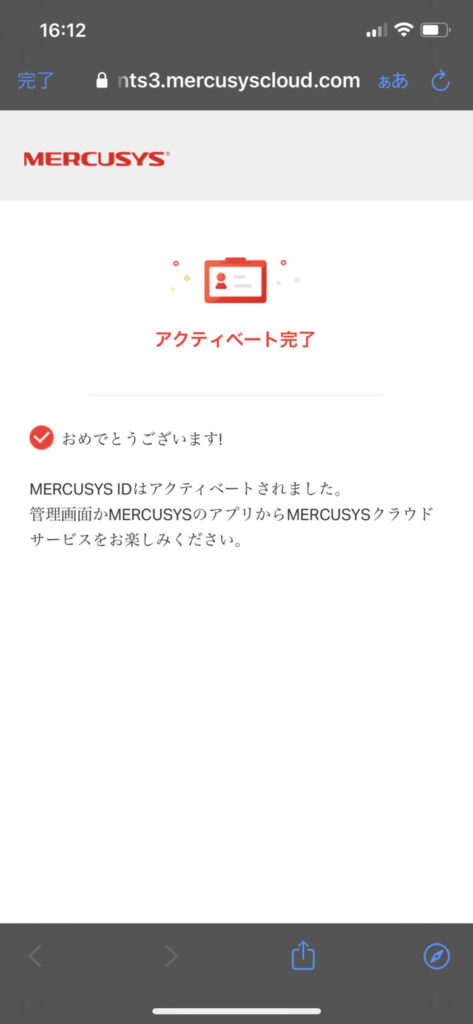
そして、今回設定する無線ルーターを選択し、そのまま画面の通りに進みます。

ネットワークパスの設定などは必要(そのままでもOK)ですが、基本的にそのまま進んでいけば設定が完了します。
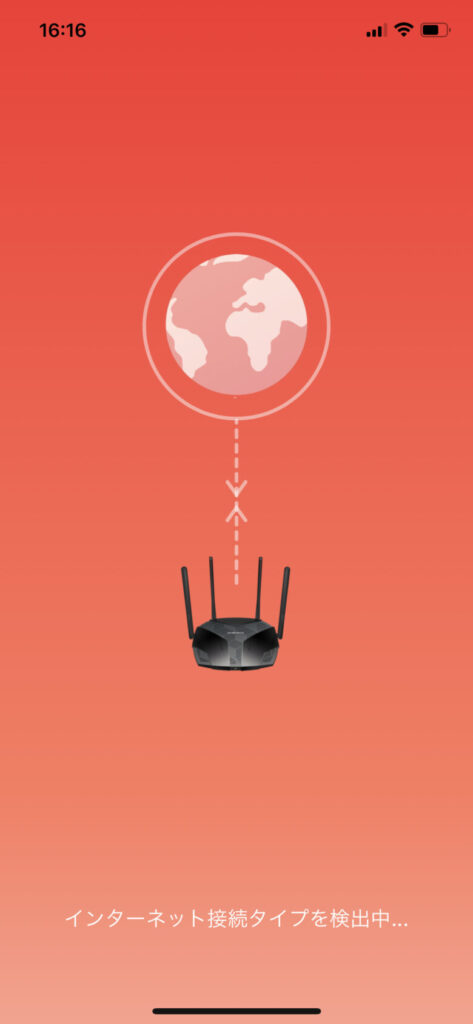
はい、これでネットワークの設定が完了です。
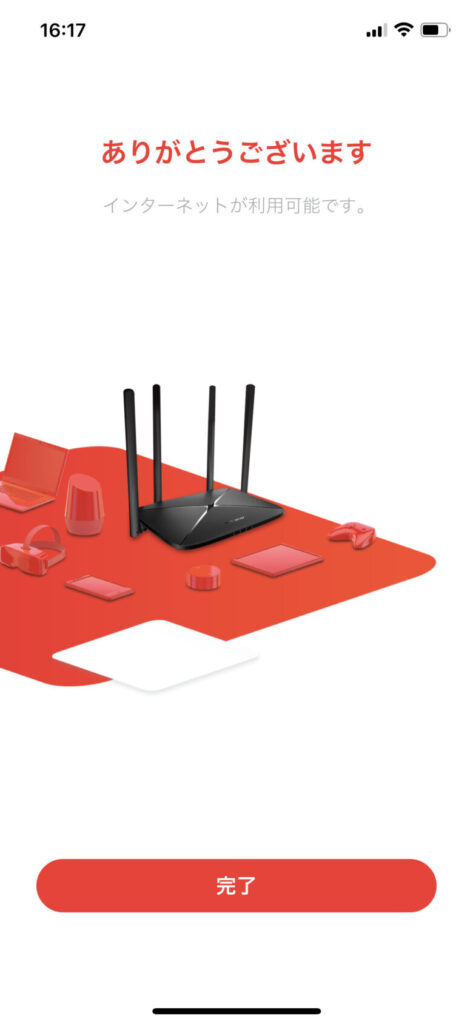
やはり専用アプリがあると、めんどくさいネットワークの設定も簡単ですね。
鉄骨3階建一軒家でMR70Xの速度検証
我が家で実際にMR70Xのネットワーク速度を測定してみました。
今回、ネットワーク速度を測定した環境はこちらです。
【ロケーション】鉄骨3階建一軒家
【回線速度】MAX100Mbpsのネットワーク回線
【検証のポイント】1階、2階、3階それぞれでMAX近い速度が出るか?(現状は1階に無線ルータを置いてるが、3階だとあまり速度が出ない)
【検証方法】1階にMR70Xを置いて、1階、2階、3階それぞれで速度測定する。
1階フロアでの速度測定
まず、1階フロアでの速度はこちらです。
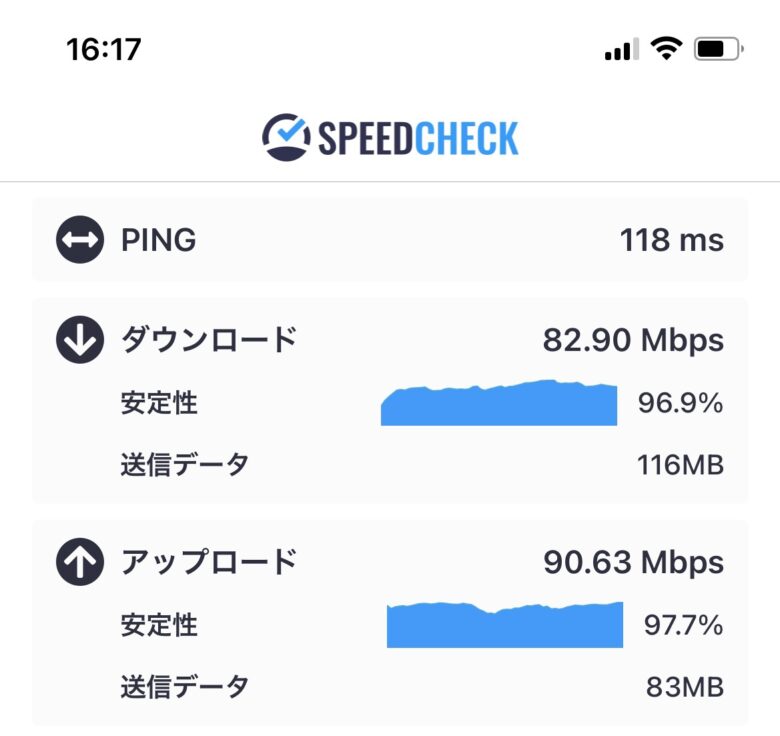
1階ですし、設置している無線ルーターとの距離も近いので、まぁこんなもんでしょう。
2階フロアでの速度測定
続いて、2階フロアでの速度はこちらです。
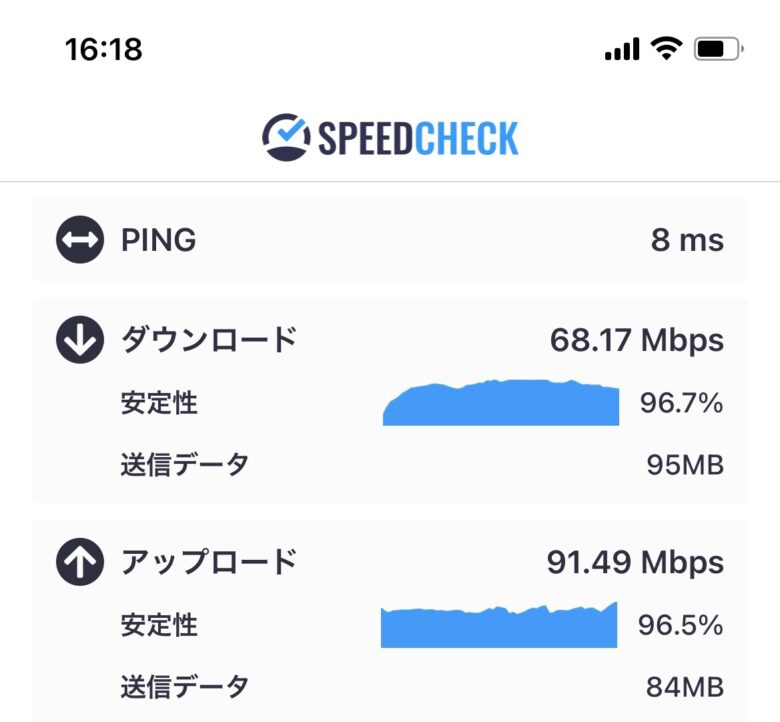
下りは速度が落ちてますが、上りはあまり変わらないですね。
他の無線ルーターでも2階はある程度速度がキープできてる印象です。
3階フロアでの速度測定
最後に、3階フロアでの速度はこちらです。
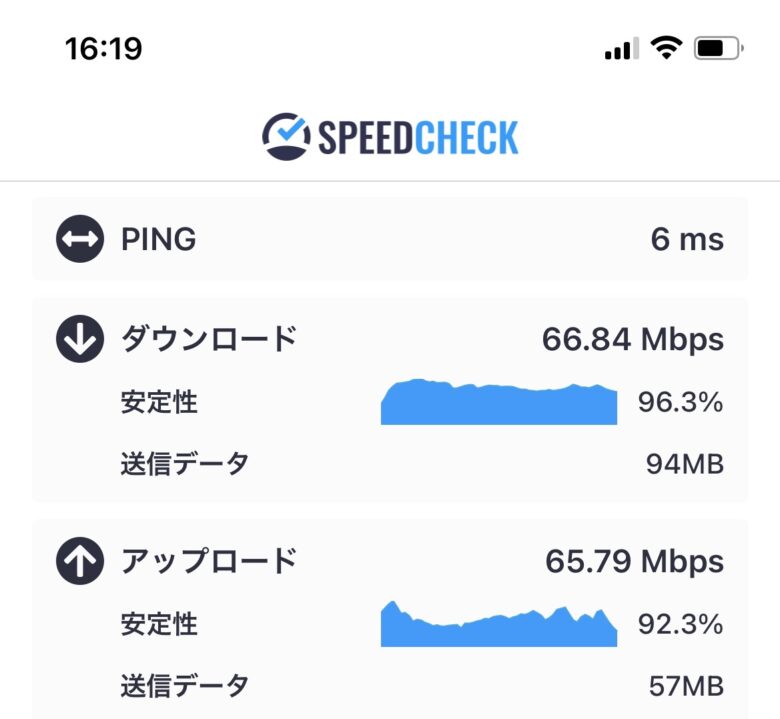
他の無線ルーターだともう少し速度が落ちているのですが(50Mbpsくらい)、今回のMR70Xは思ったより速度が落ちていないですね。
Wi-Fiの拡張もしていないのに、これには少々驚きました。
そもそものネットワーク速度が遅いという問題がありますが、そこはこれからの課題です。
今回レビューした無線ルーター
今回レビューした「MR70X」はこちらです。
MR70Xまとめ
それでは、今回レビューしたMR70Xについてまとめます。
価格が非常に安いですが、WiFi6対応でそこそこのスペックなのでお買い求めやすい無線ルーターです。
1人暮らしなどでそれなりのネットワーク速度が欲しいけど、コストはかけたくないなと思う人にはおすすめです。






